ps2020如何抠出边缘不清楚的图片
来源:网络收集 点击: 时间:2024-08-10【导读】:
ps2020如何抠出边缘不清楚的图片,这里,小编就告诉大家是怎么一回事,学会怎么操作。工具/原料moreWindows 10 版本:v1903ps2020方法/步骤1/7分步阅读 2/7
2/7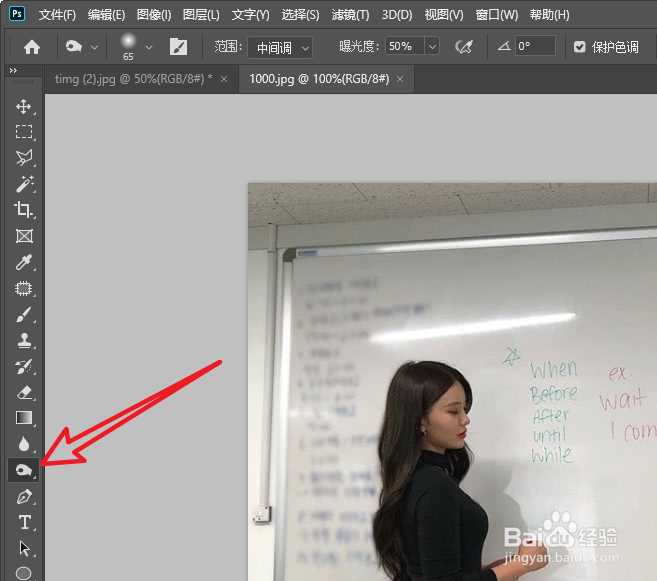 3/7
3/7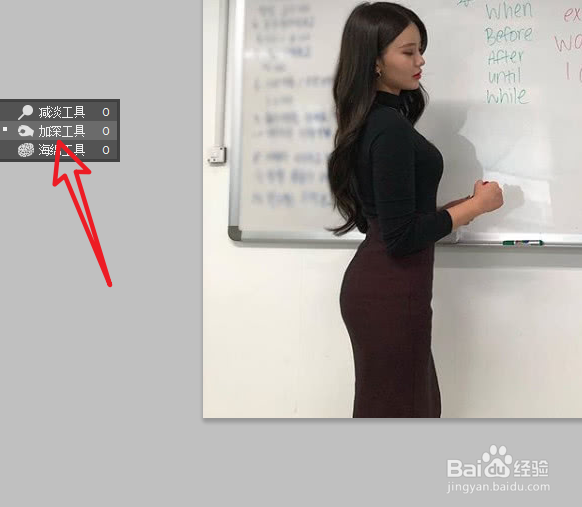 4/7
4/7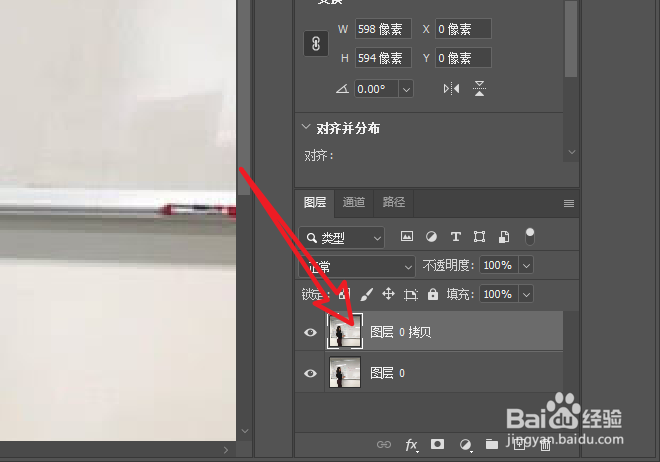 5/7
5/7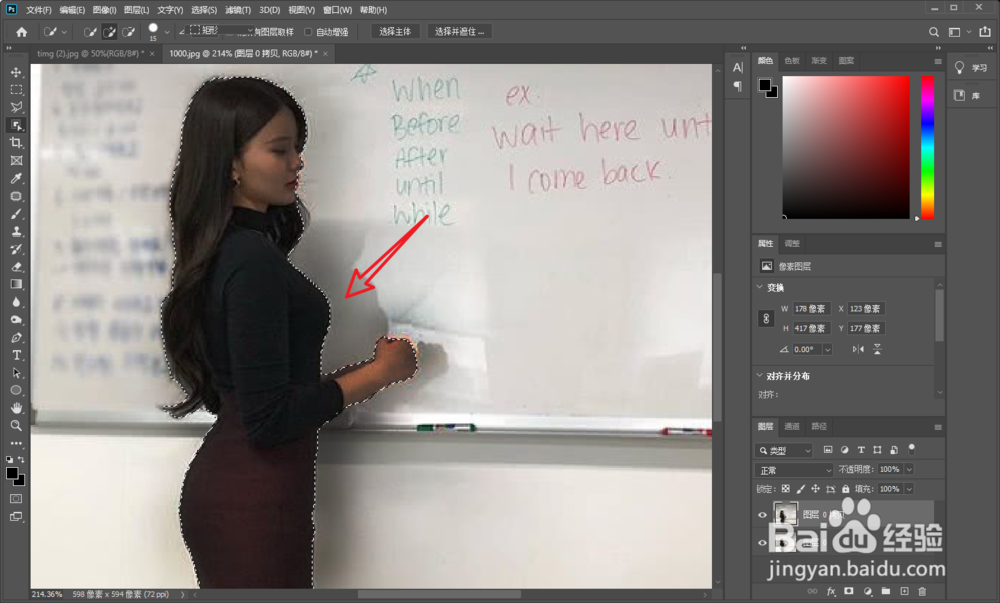 6/7
6/7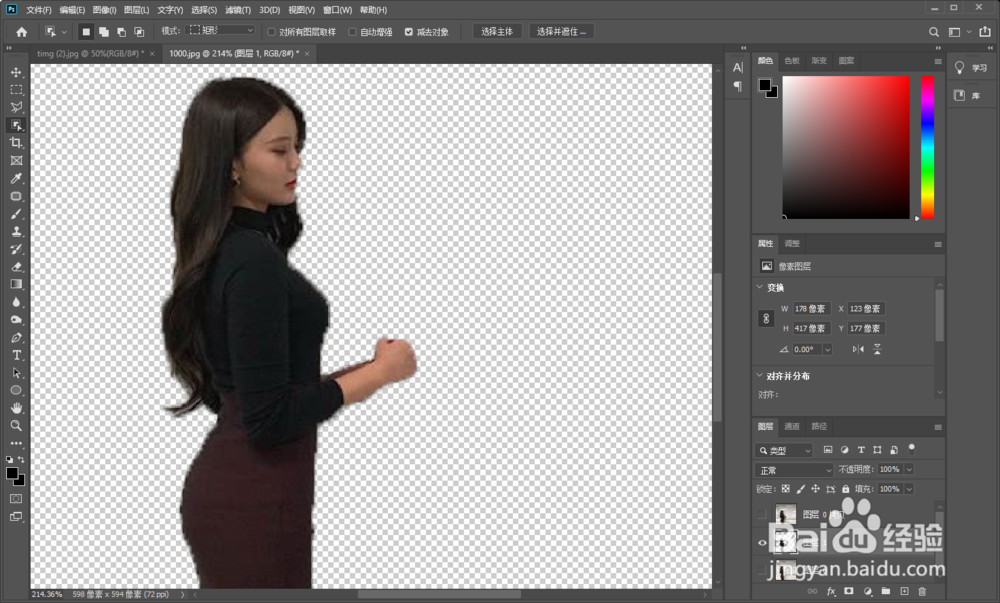 7/7
7/7
首先使用ps打开图片。
 2/7
2/7然后点击左侧图中箭头所指的图标。
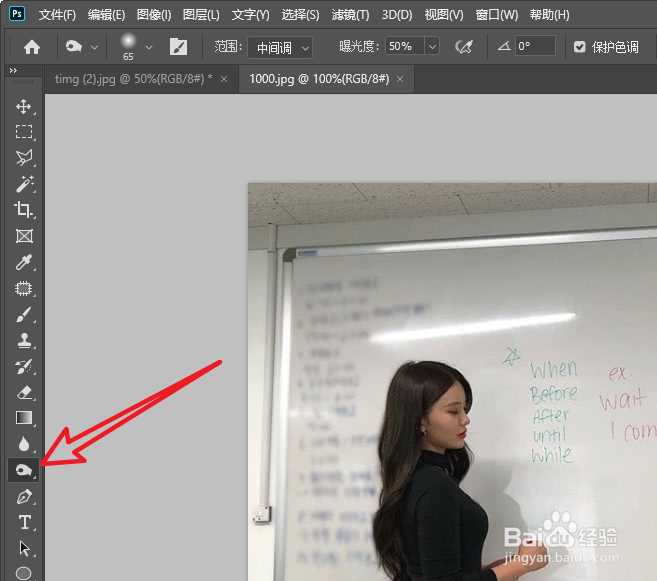 3/7
3/7选择加深工具。
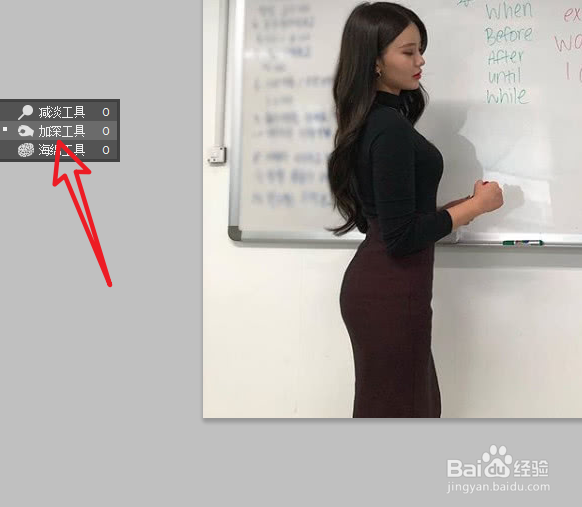 4/7
4/7然后将背景图片复制一层。
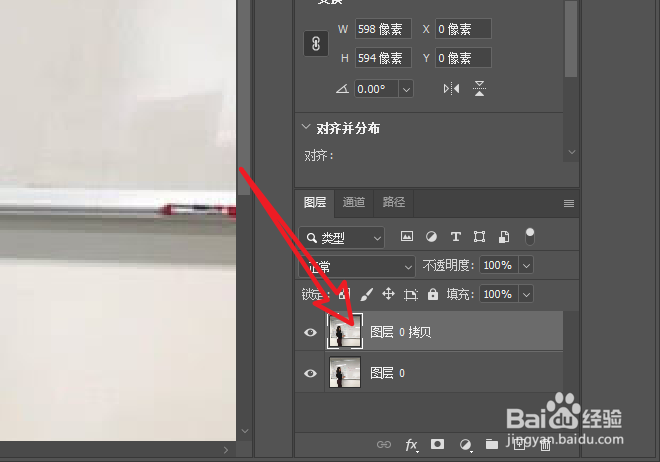 5/7
5/7涂抹新建图层的人物边缘区域,加深边缘对比。
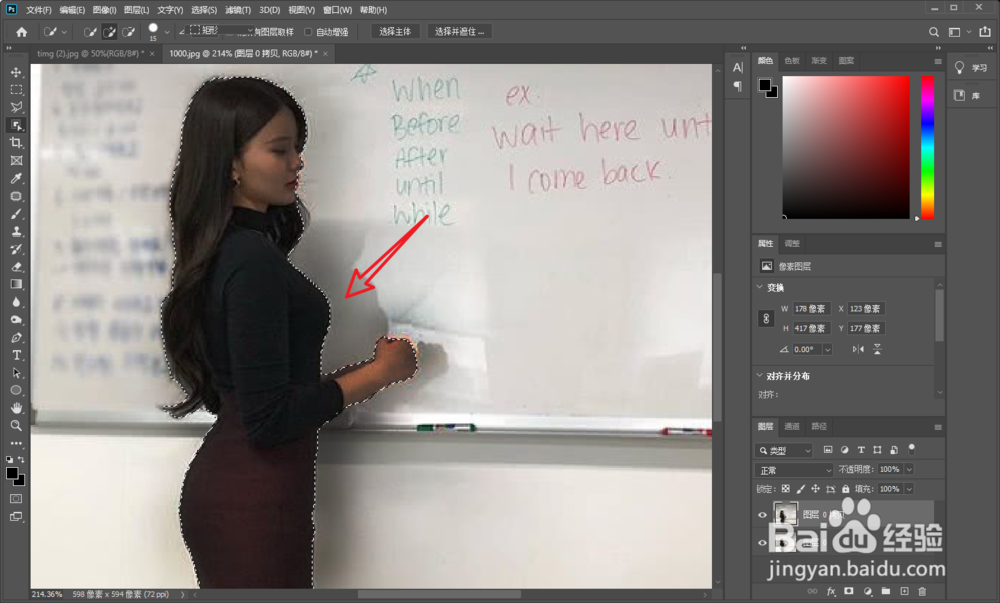 6/7
6/7使用快速选择工具,将人物抠出即可。
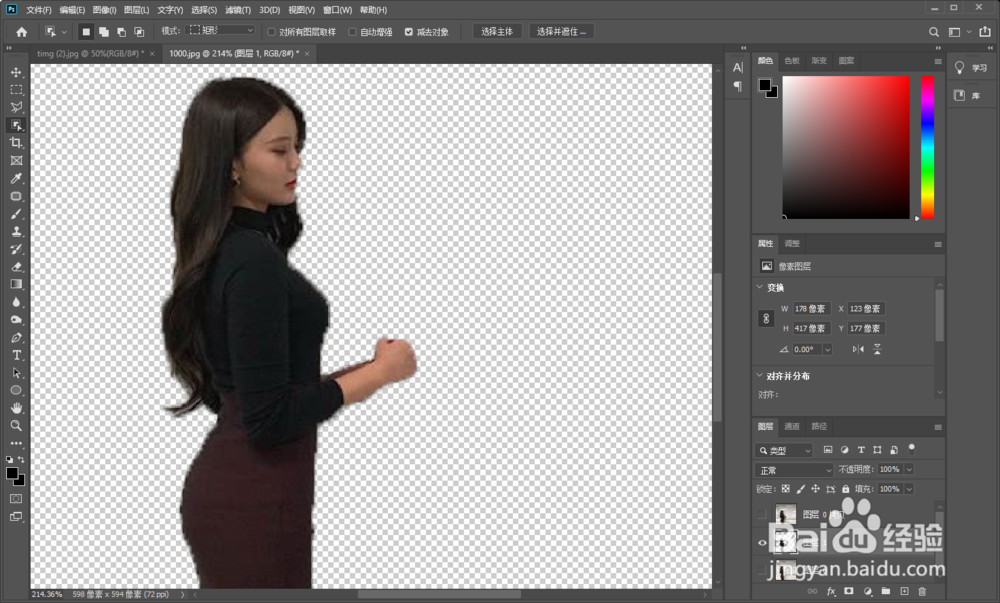 7/7
7/7总结:
1.使用ps,打开图片。
2.复制图层。
3.使用加深工具增加边缘对比。
4.使用快速选择工具抠出图像即可。
注意事项tips:使用新建图层创建选区,在源图层上抠图。
版权声明:
1、本文系转载,版权归原作者所有,旨在传递信息,不代表看本站的观点和立场。
2、本站仅提供信息发布平台,不承担相关法律责任。
3、若侵犯您的版权或隐私,请联系本站管理员删除。
4、文章链接:http://www.1haoku.cn/art_1100550.html
上一篇:怎么用犀牛软件绘制出电饭锅?
下一篇:四年级语文思维导图怎么画
 订阅
订阅